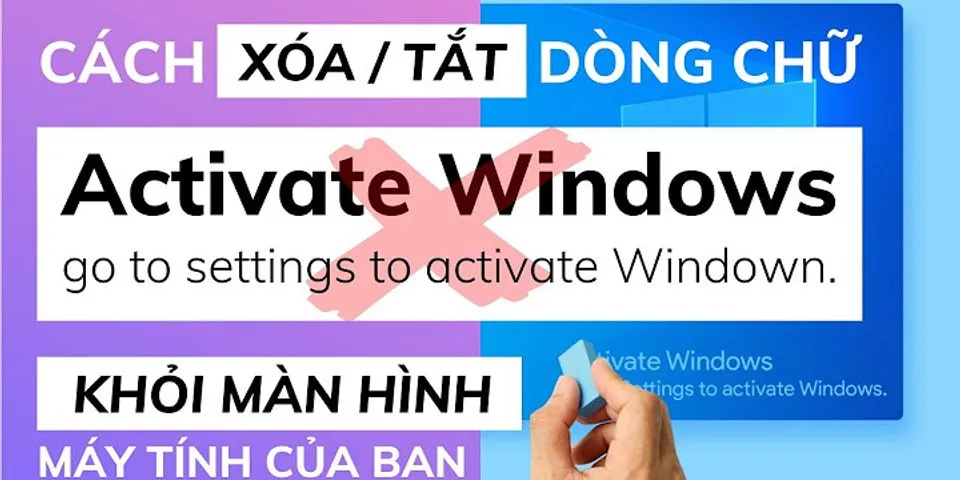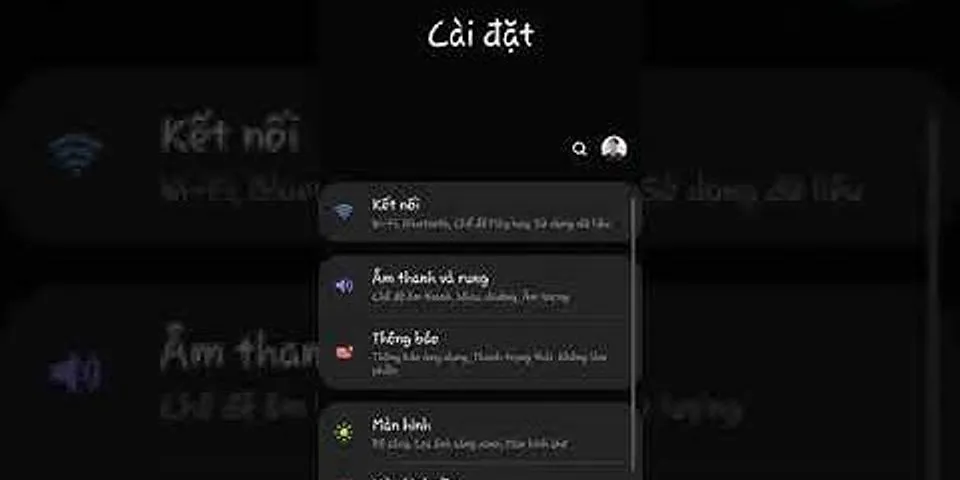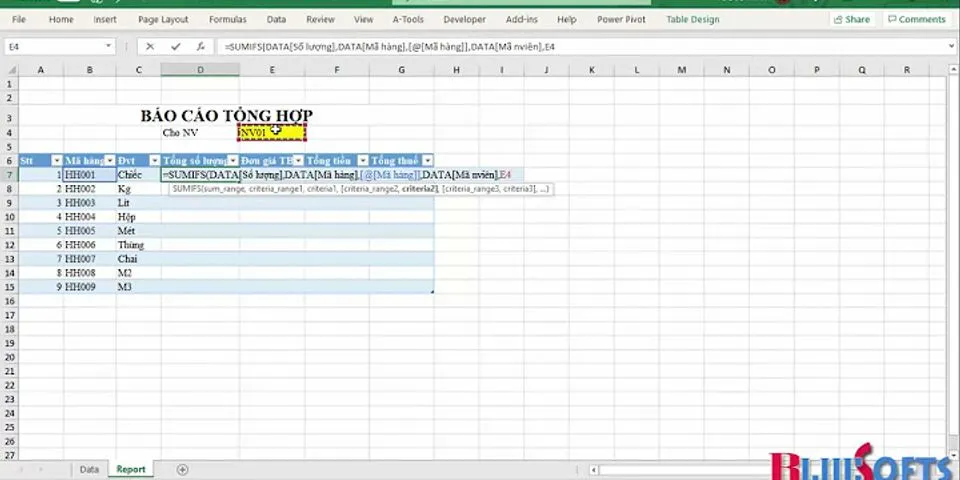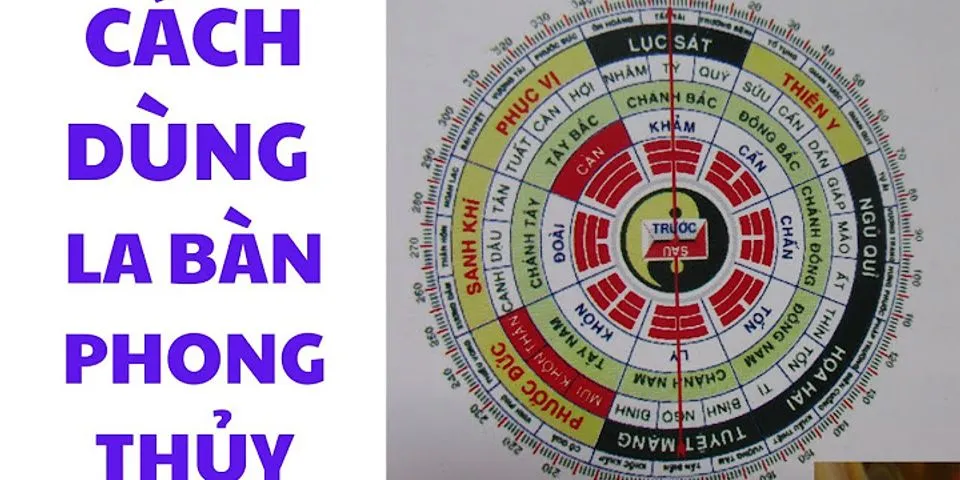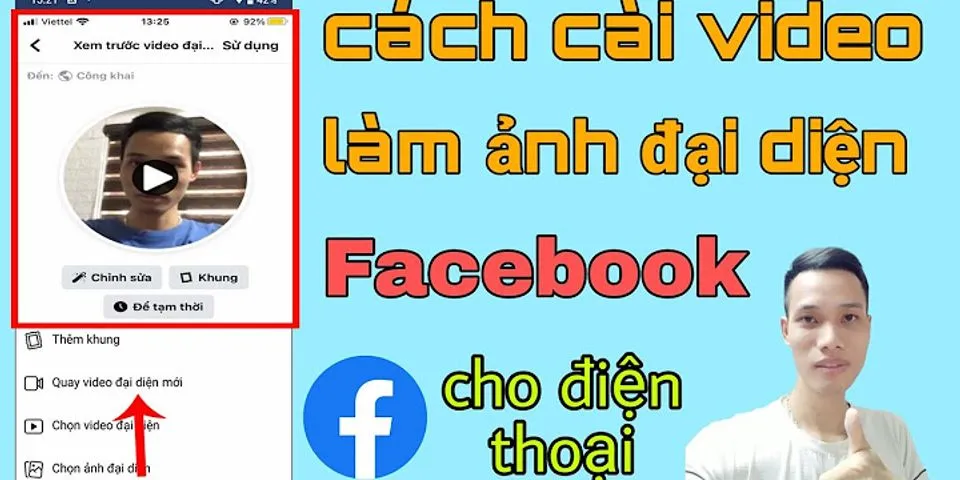Cách thêm Face ID mở khóa iPhone, iPad không khó. Ở bài viết này, Download.vn sẽ hướng dẫn bạn thêm Face ID iOS 12 trở lên. Show Nếu đã từng dùng iPhone với Touch ID, có thể bạn đã biết nó cho phép tối đa 5 mẫu vân tay khác nhau. Dựa trên thông tin này, việc cài đặt 2 Face ID là hoàn toàn có thể. Khi Apple phát hành iPhone X cùng với Face ID, nó có một hạn chế: chỉ cho phép người dùng thiết lập một khuôn mặt để mở khóa. Điều đó có nghĩa, trong trường hợp khẩn cấp, bạn không thể nhờ người khác mở khóa thiết bị. Vì thế, Apple đã bổ sung tùy chọn thêm khuôn mặt thứ hai làm Face ID từ iOS 12 trở lên. Tại sao nên cài đặt 2 Face ID trên iPhone, iPadBạn đã bao giờ tự hỏi tại sao lại muốn trao quyền cho người khác mở thiết bị bằng khuôn mặt của họ chưa? Hay tại sao cần thiết lập cách mở điện thoại bằng ID thứ hai? Thực ra cài thêm một Face ID thứ 2 cho iPhone, iPad hữu ích với bạn trong những trường hợp như ai đó cần dùng nhờ điện thoại của bạn để gọi điện hay tra cứu thông tin nào đó. Nếu không muốn cấp cho họ mật mã, bạn có thể lựa chọn diện mạo thay thế để họ vào smartphone của bạn ngay. Ngoài ra, hình thức bảo mật này cũng giống như xác thực hai yếu tố. Bạn có thể chia sẻ nó với người đáng tin cậy. Cách thêm Face ID thứ hai để mở khóa iPhone, iPadThiết bị hỗ trợ cài đặt 2 Face IDiPhone hỗ trợ Face ID
iPad hỗ trợ Face ID
Cách thiết lập khuôn mặt thứ hai làm Face ID mở iPhone, iPad1. Tới Cài đặt trên iPhone hoặc iPad . 2. Tìm Face ID và Mật mã. 3. Nhập mật mã hiện tại.   4. Tìm Thiết lập diện mạo thay thế. 5. Làm theo hướng dẫn trên màn hình để tạo Face ID bằng gương mặt của người khác. Thế là xong.   Lưu ý: Bạn chỉ có thể lưu một Face ID chính và một Face ID phụ. Nếu muốn thay đổi khuôn mặt phụ, bạn phải thiết lập lại toàn bộ Face ID. Giờ bạn đã biết cách thiết lập Face ID phụ hay cài đặt 2 Face ID cho iPhone, iPad rồi đấy. Đây là một tính năng bổ sung khá tiện lợi dành cho người dùng thiết bị di động của Apple mỗi khi muốn chia sẻ thông tin bảo mật với người thân. |